May 2024 업데이트 됨: 우리의 최적화 도구를 사용하여 오류 메시지를 받지 않고 시스템 속도를 늦추십시오. 지금 다운로드 이 링크
- 다운로드 및 설치 여기에 수리 도구.
- 컴퓨터를 스캔하도록 합니다.
- 그러면 도구가 컴퓨터 수리.
MSN Messenger 81000306 오류는 매우 성가신 일이며 많은 사람들이 Windows Live 또는 MSN Messenger 서비스에 연결할 수 없게합니다. Windows Live Messenger에 연결하려고하면이 오류가 발생합니다. 이름과 암호가 올바른지 다시 한 번 확인하면 오류 메시지가 계속 나타납니다.
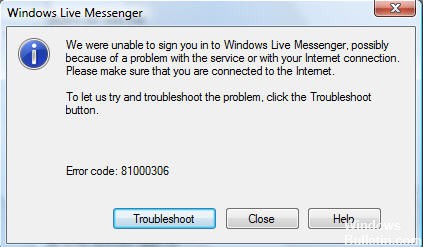
오류 메시지 81000306은 로그인하지 못하며 사용자 이름과 비밀번호가 잘못되었음을 나타냅니다. 이중 확인을 수행하면 항상 오류 메시지가 수신됩니다. 사용자 이름과 암호가 오류의 원인임을 나타내지는 않습니다. 이 오류는 Windows Vista 운영 체제에서 자주 발생합니다.
문제해결 Windows Live 오류 불가능한 전망처럼 보일 수 있습니다. 그러나 Windows 81000306 오류 코드에 대한 해결책은 생각보다 쉽습니다. 이 일반적인 문제를 해결하기위한 지침을 읽으십시오.
2024 년 XNUMX 월 업데이트 :
이제 이 도구를 사용하여 파일 손실 및 맬웨어로부터 보호하는 등 PC 문제를 방지할 수 있습니다. 또한 최대 성능을 위해 컴퓨터를 최적화하는 좋은 방법입니다. 이 프로그램은 Windows 시스템에서 발생할 수 있는 일반적인 오류를 쉽게 수정합니다. 손끝에 완벽한 솔루션이 있으면 몇 시간 동안 문제를 해결할 필요가 없습니다.
- 1 단계 : PC 수리 및 최적화 도구 다운로드 (Windows 10, 8, 7, XP, Vista - Microsoft Gold 인증).
- 2 단계 : "스캔 시작"PC 문제를 일으킬 수있는 Windows 레지스트리 문제를 찾으십시오.
- 3 단계 : "모두 고쳐주세요"모든 문제를 해결합니다.
방화벽에서 MSN / Windows Live Messenger 사용

ZoneAlarm과 같은 방화벽이나 프로그램 액세스를 차단하는 방화벽이있는 경우 MSN 또는 Windows Live의 잠금이 해제되어 인터넷에 자유롭게 액세스 할 수 있어야합니다. 이렇게하려면 방화벽 응용 프로그램을 살펴본 다음 PC에있는 프로그램을 제어하는 섹션을 살펴보십시오. Windows Live가 허가되었는지 확인해야합니다.
메신저 상태 웹 사이트 사용
메신저 상태 웹 사이트 (http://status.messenger.msn.com/Status.aspx)를 엽니 다. 초록색 체크 표시가 있으면 메신저 서비스가 실행 중이고 다음 단계로 넘어갈 수 있음을 의미합니다. 서비스가 제대로 작동하지 않으면 나중에 작동하는지 점검하십시오. 그런 다음 다음 단계로 진행하십시오.
MSN / Windows Live Messenger에서 프록시 설정 다시 설정
실제로 Windows Live Messenger에는 프로그램이 인터넷에 연결하지 못하도록하는 여러 가지 설정이 있습니다. 이를 프로그램의 "프록시"매개 변수라고하며 다음 단계에 따라 수정해야합니다.
- MSN Messenger를 시작하십시오.
- 도구 메뉴에서 옵션을 클릭하십시오.
- 로그인을 클릭 한 다음 고급 설정을 클릭하십시오.
- SOCKS에서 항목을 삭제하십시오.
- 확인을 클릭 한 다음 다시 확인을 클릭하십시오.
마지막으로 다음과 같이 진행하십시오.
에이. 시작할 때 마우스 오른쪽 단추를 클릭하고 탐색을 클릭 한 다음 Enter 키를 누릅니다.
비. 숨겨진 파일 및 폴더를 보려면 도구를 클릭 한 다음 폴더 옵션을 선택하십시오. 새 창이 열리면보기 탭을 클릭하십시오. 숨김 파일 및 폴더 섹션으로 이동하십시오. 적절한 라디오 버튼을 클릭하십시오 : 숨겨진 파일과 폴더를 표시하십시오. 마지막으로 확인을 클릭하고 F5을 눌러 창을 새로 고칩니다.
기음. 연락처 문제가있는 전자 메일 주소로 폴더를 삭제하십시오.
디. 시작, 실행을 차례로 클릭하고 로컬 설정을 입력 한 다음 Enter 키를 누릅니다.
이자형. 이 폴더 열기 : 응용 프로그램 데이터> 마이크로 소프트> 윈도우 라이브 연락처, 다음 연락처에 문제가있는 이메일 주소로 폴더를 엽니 다.
에프. Windows Live Messenger 전자 메일 주소 폴더에서 실제 폴더와 팬텀 폴더를 삭제하십시오.
지. + 톡에 다시 연결해보십시오.
https://www.cnet.com/forums/discussions/windows-live-messenger-error-code-81000306-288168/
전문가 팁 : 이 복구 도구는 리포지토리를 검색하고 이러한 방법이 효과가 없는 경우 손상되거나 누락된 파일을 교체합니다. 문제가 시스템 손상으로 인한 대부분의 경우에 잘 작동합니다. 또한 이 도구는 시스템을 최적화하여 성능을 최대화합니다. 그것은에 의해 다운로드 할 수 있습니다 여기를 클릭

CCNA, 웹 개발자, PC 문제 해결사
저는 컴퓨터 애호가이자 실습 IT 전문가입니다. 컴퓨터 프로그래밍, 하드웨어 문제 해결 및 수리 분야에서 수년간의 경험을 갖고 있습니다. 저는 웹 개발과 데이터베이스 디자인 전문입니다. 네트워크 디자인 및 문제 해결을위한 CCNA 인증도 받았습니다.

